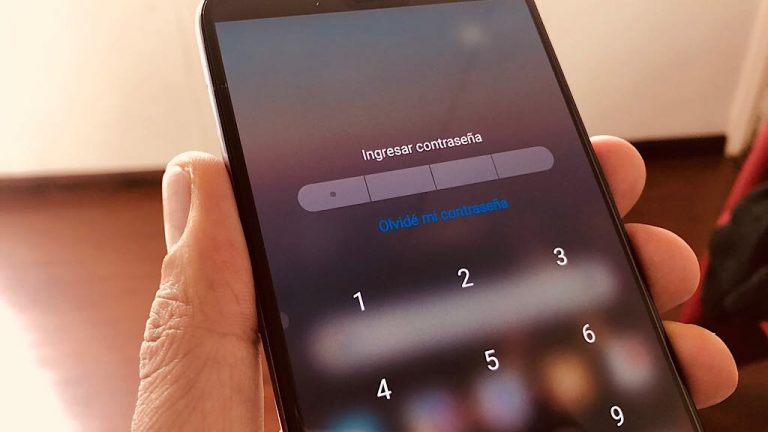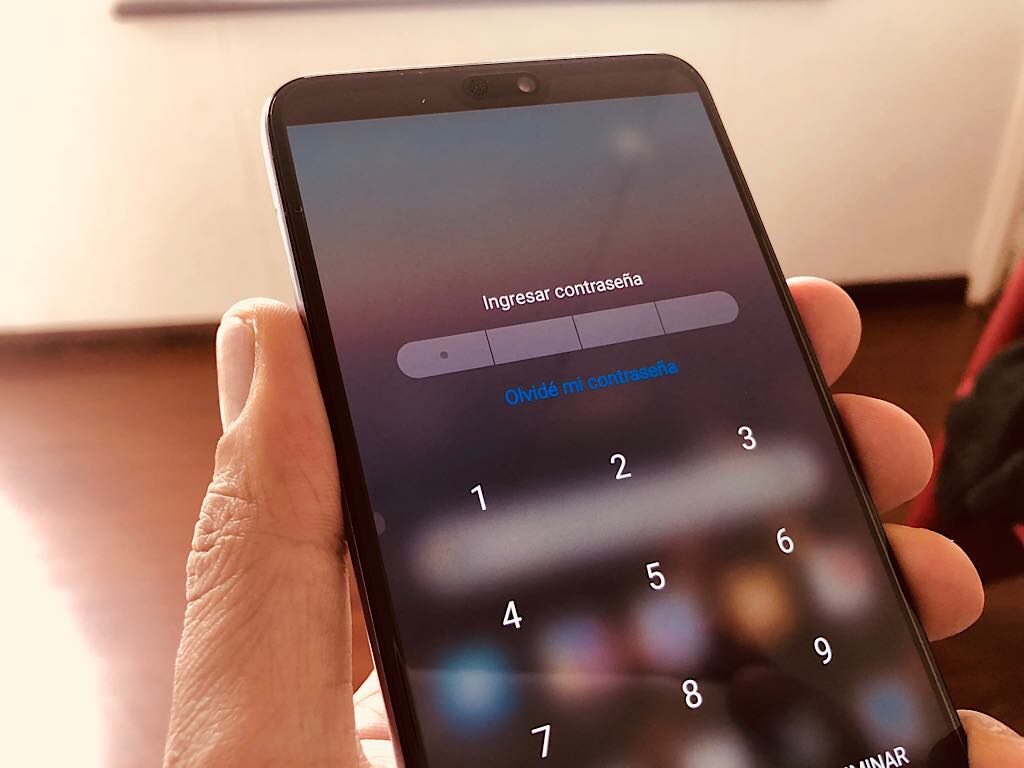
Nada más molesto que prestar tu celular y que alguien abra alguna aplicación sin permiso, con intención o por equivocación. Puede suceder con las aplicaciones en las que tienes información privada y que no deseas que alguien consulte; WhatsApp, la galería de fotos, Facebook, Messenger o incluso tu correo electrónico son algunas de ellas.
Por eso, nada mejor que tener un método que te permita la posibilidad de bloquear aplicaciones para que se evite el acceso a tus apps favoritas por parte de visitantes inesperados. Hace un tiempo, el proceso requería la instalación de aplicaciones de terceros. Esto hacía que debieras dejar la seguridad de tu información en manos desconocidas.
Sin embargo, ahora varios dispositivos con Android cuentan con la opción de bloquear aplicaciones de manera predeterminada. Es el caso de los teléfonos Huawei, en especial los que tienen la más reciente versión de la capa de personalización EMUI. En los celulares de las series P20 y Mate 10 se encuentra la versión 8.1 de EMUI.
Así puedes bloquear aplicaciones
1. El primer paso consiste en ingresar al menú que te permite configurar el bloqueo de aplicaciones. Es así como esto se denomina en el sistema. Ve al menú de Ajustes, luego a la opción de ‘Seguridad y privacidad’, y allí busca ‘Bloqueo de aplicaciones’.
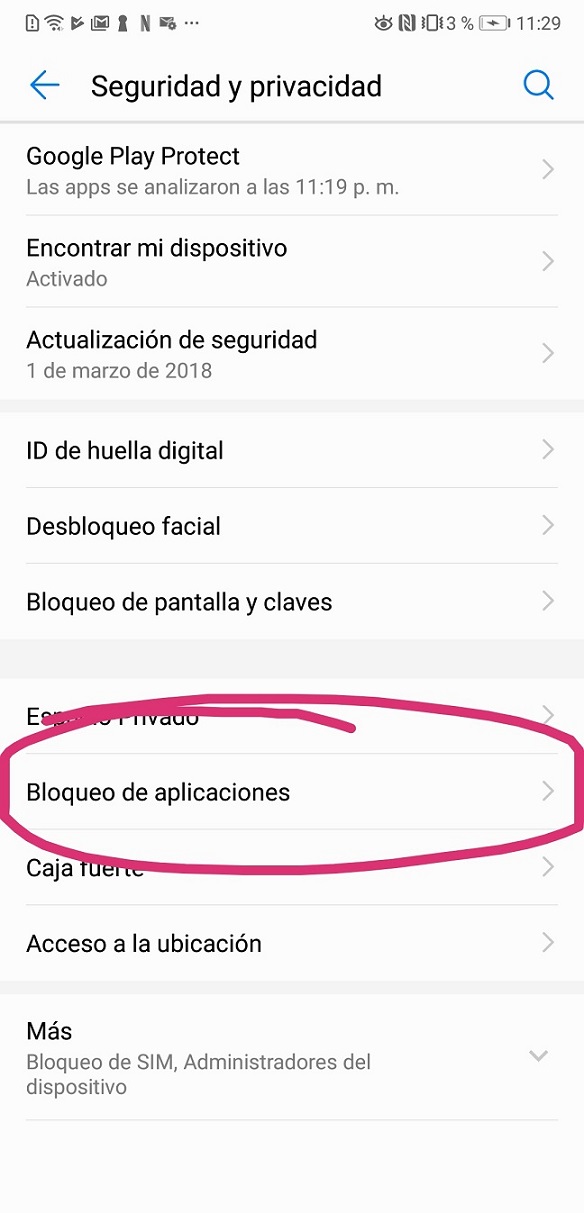
2. Cuando entres a ‘Bloqueo de aplicaciones’ el sistema te pedirá digitar una contraseña de cuatro dígitos. Esta será la que utilizarás para, posteriormente, consultar el contenido y dejar de bloquear aplicaciones. La contraseña la tendrás que escribir dos veces para confirmarla.
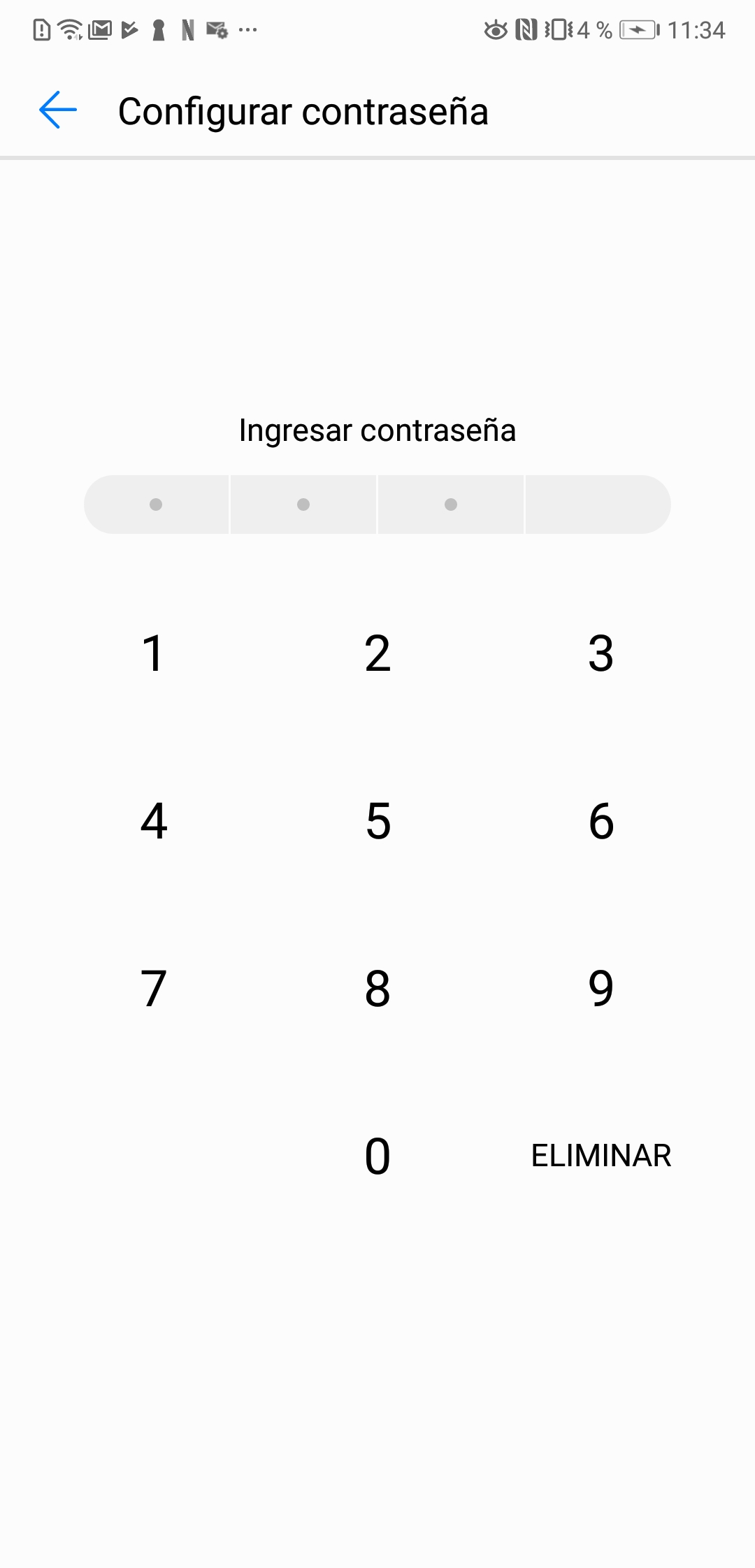
3. Después de esto, el proceso te pedirá crear una pregunta de seguridad para la contraseña que acabas de asignar. Esto será por si llegas a olvidarla y necesitas una pista para recordarla. Puedes omitir este paso, pero te lo recomendamos.
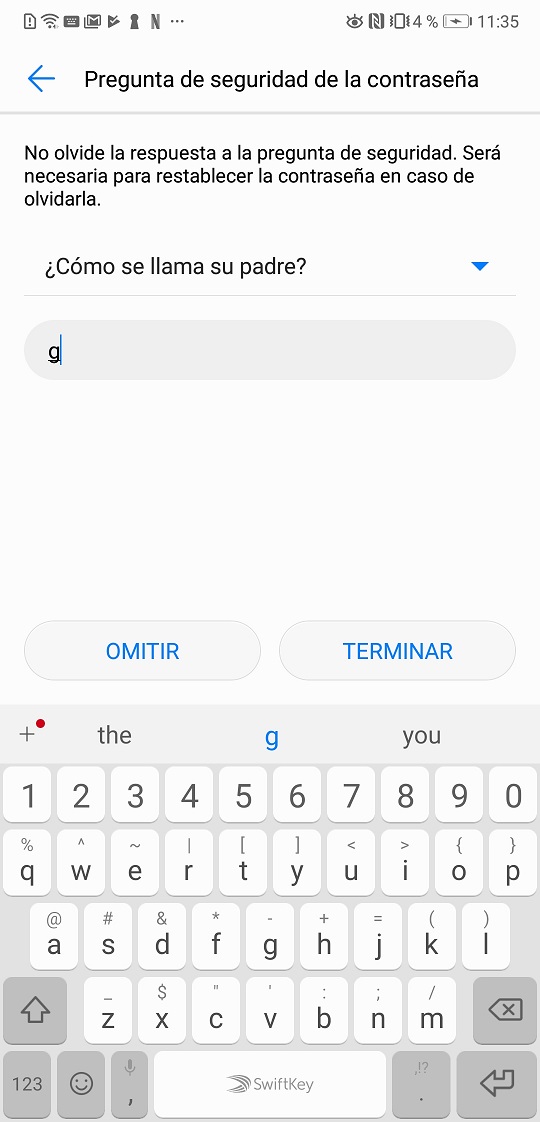
4. Ahora verás el listado de todas las apps instaladas en tu teléfono y el cual te servirá para bloquear aplicaciones. Al lado de cada una encuentras un botón de activación que deberás accionar en las que desees para que se puedan bloquear.
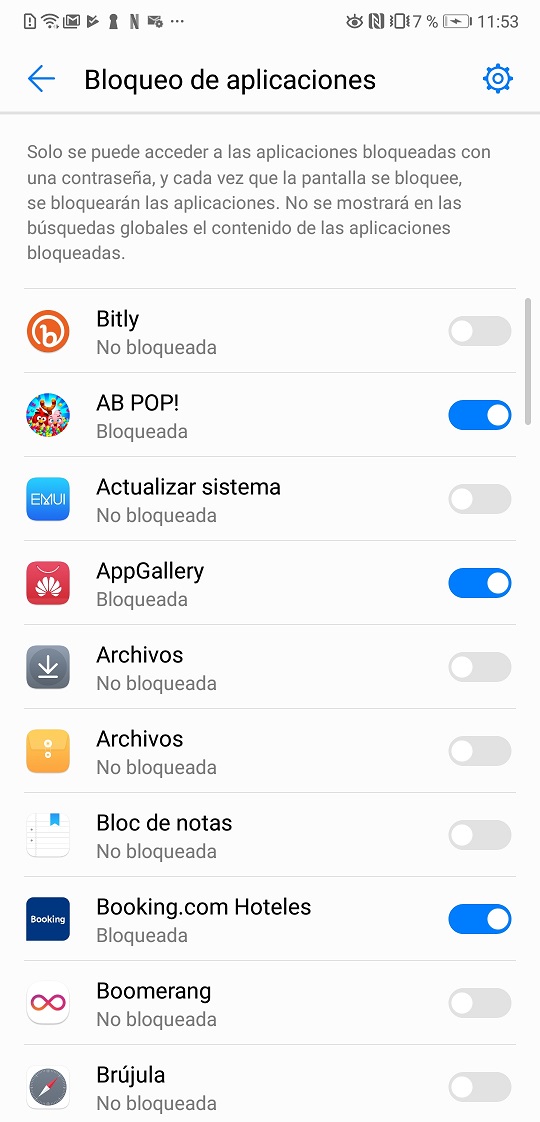
5. En la parte superior de la opción de ‘Bloqueo de aplicaciones’ tienes una rueda dentada de configuración. Allí podrás desactivar el bloqueo, cambiar la contraseña o la pregunta de seguridad.
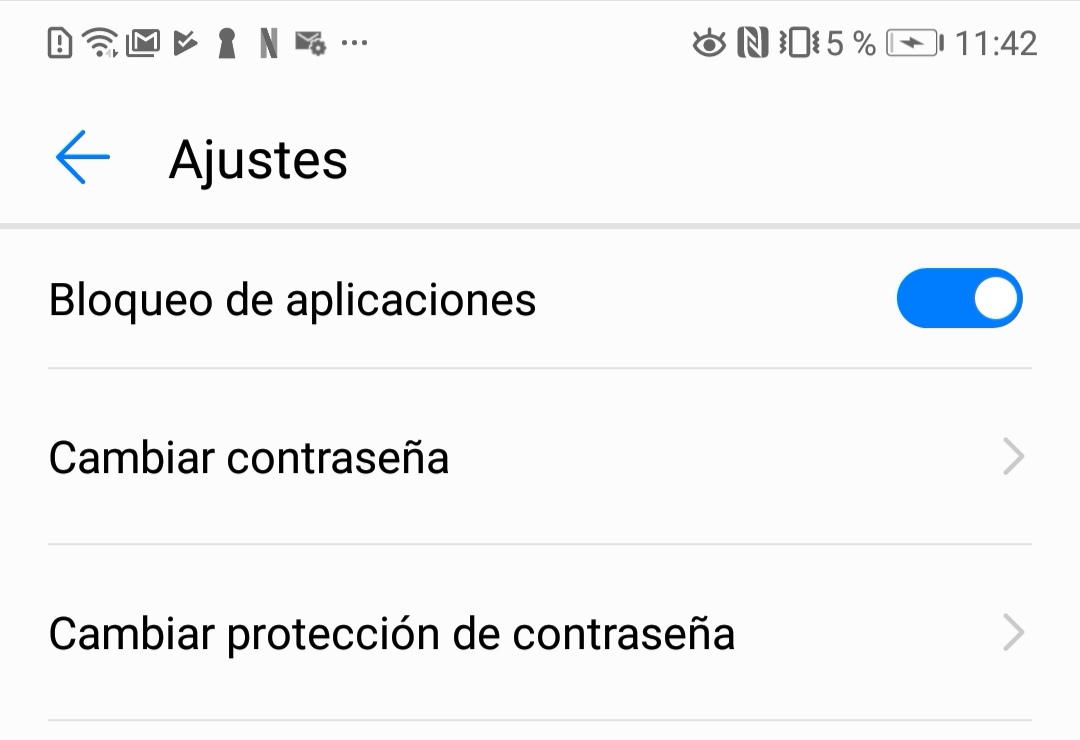
6. Al abrir una aplicación bloqueada se abrirá una opción que te pedirá digitar la contraseña que asignaste para bloquear aplicaciones. Apenas la escribas se abrirá la app.
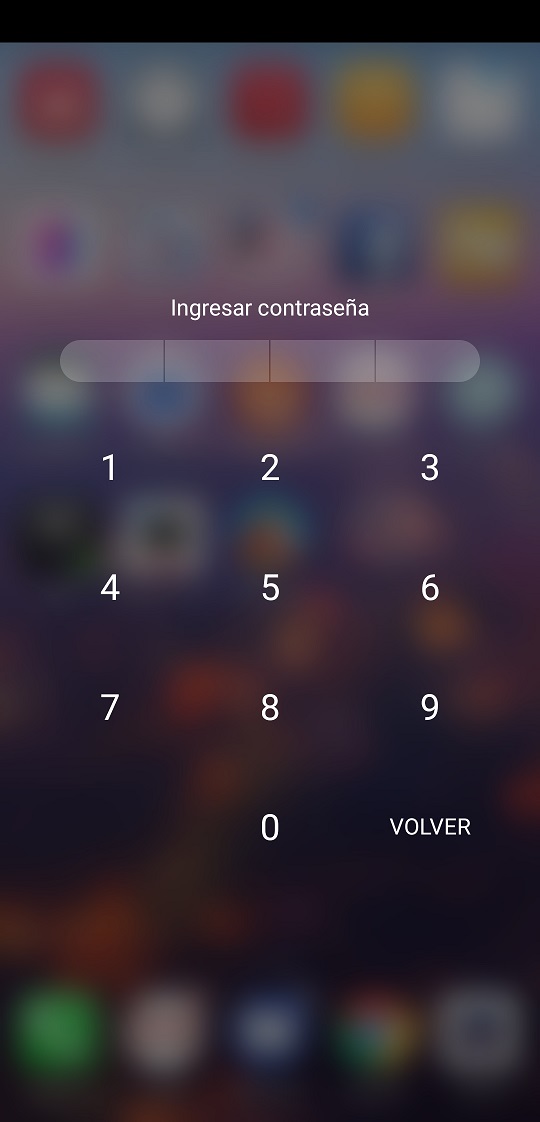
Imágenes: Captura de pantalla. ENTER.CO